- Opera هو متصفح ويب موثوق للغاية يعتمد على Chromium وتتزايد شعبيته.
- من العدل أن تغضب إذا فشل تثبيت Opera. لحسن الحظ ، لدينا نصيحة رائعة لإصلاح مشكلات عدم تنزيل Opera.
- لكن أول الأشياء أولاً: استخدم فقط مصدرًا موثوقًا ورسميًا لتجنب عدم قيام Opera بتثبيت أخطاء Windows 10.
- أخيرًا ، للتعامل مع عدم تنزيل متصفح Opera على جهاز الكمبيوتر الخاص بك ، ما عليك سوى الانتقال إلى مثبت Opera دون اتصال بالإنترنت.
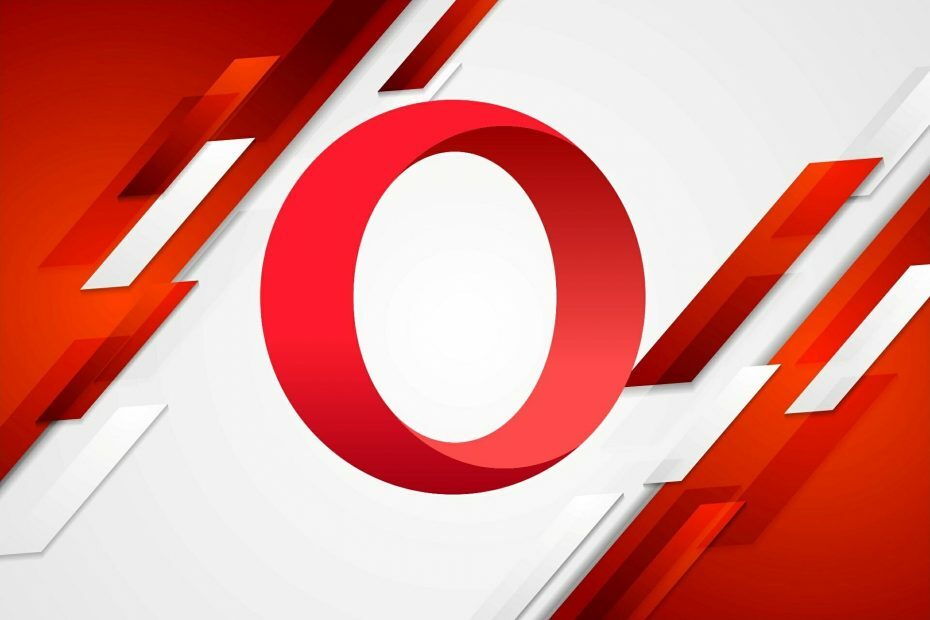
سيقوم هذا البرنامج بإصلاح أخطاء الكمبيوتر الشائعة ، ويحميك من فقدان الملفات ، والبرامج الضارة ، وفشل الأجهزة ، وتحسين جهاز الكمبيوتر الخاص بك لتحقيق أقصى أداء. إصلاح مشكلات الكمبيوتر وإزالة الفيروسات الآن في 3 خطوات سهلة:
- قم بتنزيل Restoro PC Repair Tool التي تأتي مع التقنيات الحاصلة على براءة اختراع (براءة اختراع متاحة هنا).
- انقر ابدأ المسح للعثور على مشكلات Windows التي يمكن أن تسبب مشاكل في الكمبيوتر.
- انقر إصلاح الكل لإصلاح المشكلات التي تؤثر على أمان الكمبيوتر وأدائه
- تم تنزيل Restoro بواسطة 0 القراء هذا الشهر.
اشتكى العديد من المستخدمين من أن Opera فشل في التثبيت دون أسباب واضحة. الآن ، هذا الخطأ ليس غير شائع وقد يظهر عند محاولة تحديث أو تثبيت المتصفح على جهاز الكمبيوتر الذي يعمل بنظام Windows 10.
في بعض الحالات ، يكون ملف أوبرا يتأخر برنامج التثبيت لمدة 20 دقيقة تقريبًا ، مما يؤدي إلى عدم تنزيل Opera. لذلك ، لم يحدث شيء على الإطلاق. في حالات أخرى ، أبلغ المستخدمون أنه بعد تشغيل برنامج التثبيت ، وانتظار تحميله لفترة طويلة من الوقت ، حصلوا على هذا الخطأ.
أبلغ عدد كبير من المستخدمين عن معاناتهم من هذه المشكلة بالذات ، وعلى الرغم من أن المطورين في لم يصدر Opera إصلاحًا رسميًا ، وسنستكشف بعض الحلول المحتملة لعدم تثبيت Opera نظام التشغيل Windows 10.
كما اتضح ، يمكن أن يؤدي ملف الإعداد التالف إلى عدم تنزيل مشكلات متصفح Opera. لذا ، فإن أسرع طريقة لإصلاح ذلك هي وضع يديك على مثبت Opera في وضع عدم الاتصال واستخدامه بدلاً من ذلك.
لا يستخدم برنامج التثبيت في وضع عدم الاتصال اتصال الإنترنت لتنزيل الملفات ، لذا يجب أن تكون قادرًا على تثبيت المتصفح دون أي مشاكل.
كيف يمكنني إصلاح عدم تثبيت Opera؟
قم بتثبيت Opera من خلال برنامج التثبيت غير المتصل بالإنترنت
مثل أي برنامج آخر ، يجب تثبيت Opera فقط من مصادر موثوقة حيث سيتم تزويدك برابط تنزيل مباشر من موقع Opera الرسمي على الويب.
لا يوصى بتنزيل حزم إعداد Opera المستضافة على موقع ويب تابع لجهة خارجية وتثبيتها.

أوبرا
يمكن أن يأتي المستعرض الموثوق به فقط من موقع موثوق به - أعد التفكير في الويب الآن!
تمكن بعض المستخدمين من التحايل على فشل Opera في تثبيت الخطأ من خلال الحصول على مثبت Opera الرسمي دون اتصال ، واتباع الإرشادات التي تظهر على الشاشة كما تفعل عادةً.
- تحميل مثبت أوبرا
- حدد المكان الذي تريد تنزيل Opera Installer فيه ، ثم انقر فوق يحفظ.
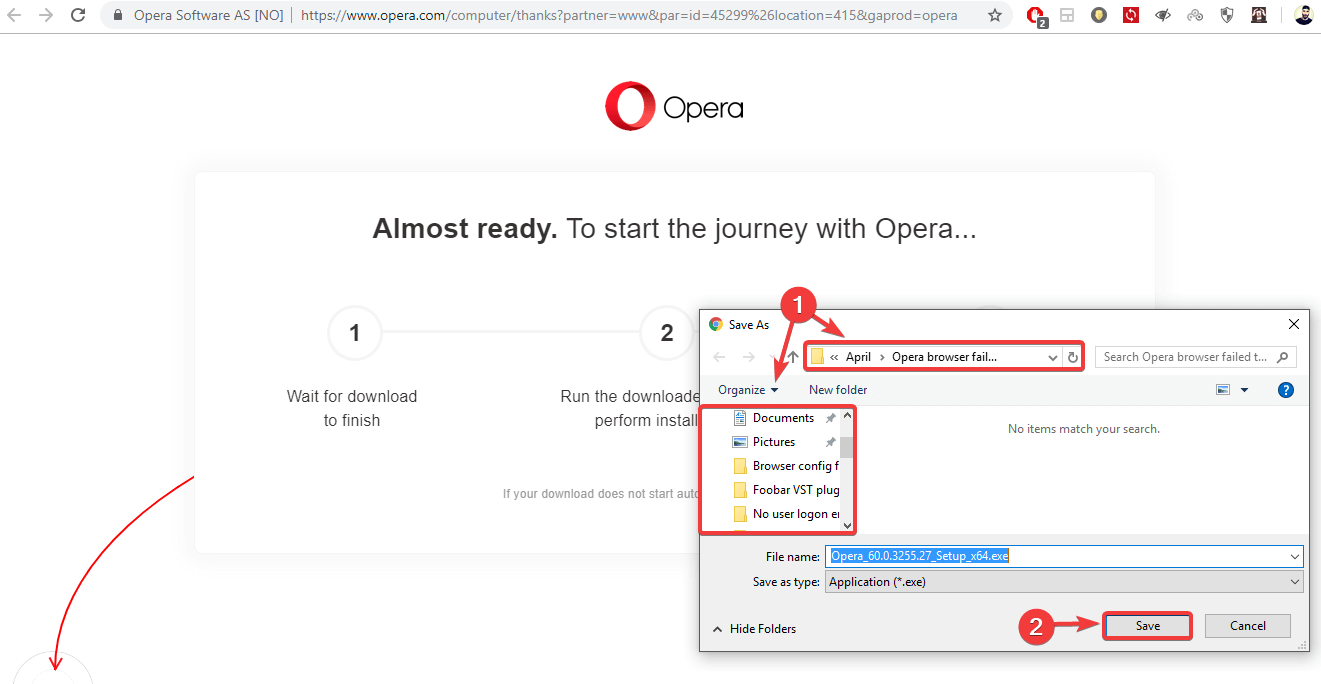
- بعد اكتمال التنزيل ، انقر فوق الملف القابل للتنفيذ لتشغيله.
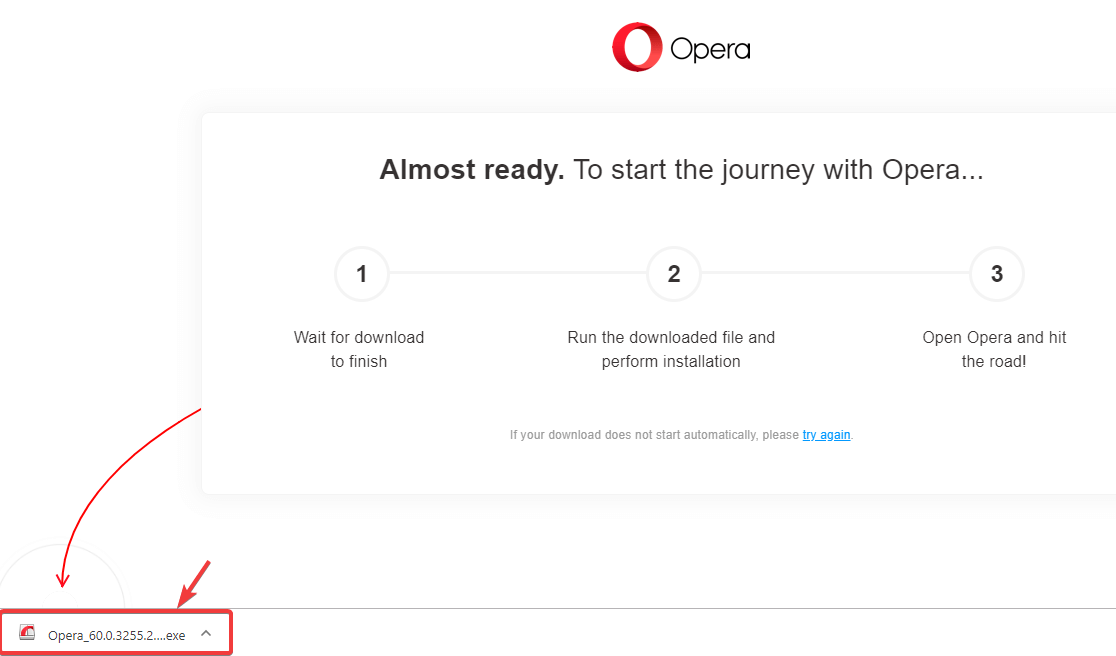
- سيؤدي هذا إلى فتح المثبت. في حالة رغبتك في تخصيص تثبيت Opera على جهاز الكمبيوتر الخاص بك ، يمكنك النقر فوق خيارات.
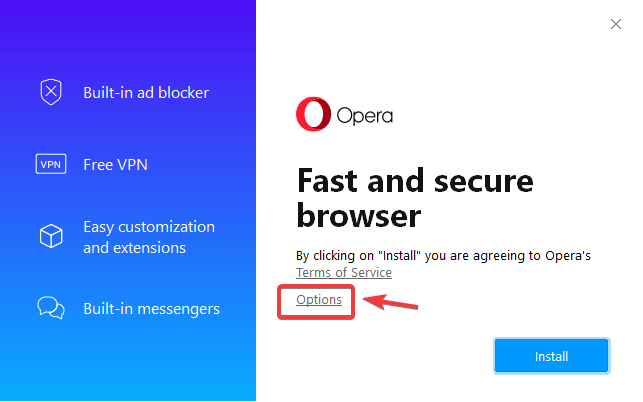
- يمكنك هنا تغيير اللغة وموقع التثبيت وكذلك الإعدادات الافتراضية لمتصفحك. ببساطة انقر فوق تثبيت زر لبدء العملية.
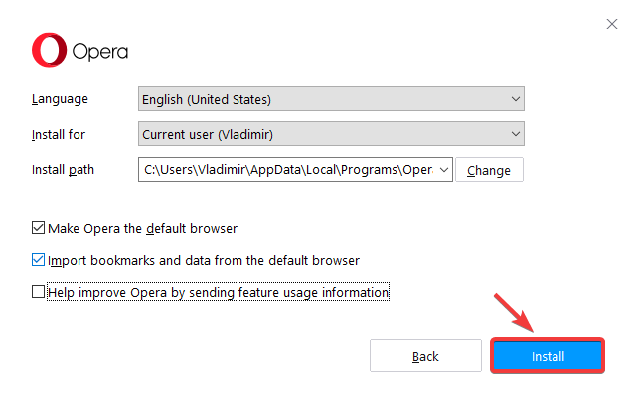
- ستبدأ عملية التثبيت الآن. بمجرد الانتهاء ، ستتمكن من بدء تشغيل Opera والبدء في تصفح الإنترنت دون أي مشاكل.
في هذه المقالة ، اكتشفنا حلًا سريعًا لمشكلة عدم تنزيل Opera. باستخدام هذه الطريقة ، ستتمكن بالتأكيد من حل هذه المشكلة بسهولة.
علاوة على ذلك ، يمكنك تطبيق هذه الخطوات نفسها لإصلاح مشكلات عدم تنزيل Opera GX. لذلك ، إذا فشل تثبيت Opera GX ، فلا يزال بإمكانك استخدام أداة التثبيت دون اتصال بالإنترنت.
 هل ما زلت تواجه مشكلات؟قم بإصلاحها باستخدام هذه الأداة:
هل ما زلت تواجه مشكلات؟قم بإصلاحها باستخدام هذه الأداة:
- قم بتنزيل أداة إصلاح الكمبيوتر تصنيف عظيم على TrustPilot.com (يبدأ التنزيل في هذه الصفحة).
- انقر ابدأ المسح للعثور على مشكلات Windows التي يمكن أن تسبب مشاكل في الكمبيوتر.
- انقر إصلاح الكل لإصلاح المشكلات المتعلقة بالتقنيات الحاصلة على براءة اختراع (خصم حصري لقرائنا).
تم تنزيل Restoro بواسطة 0 القراء هذا الشهر.


